Ubuntu 8.10 Intrepid ISO下载地址(正式版已经发布!)
前言
10月近尾,又到了Ubuntu新版本发布的时间了。我也开始忙着把“零命令玩转Ubuntu 8.04”系列的文章升级到支持Ubuntu 8.10。Ubuntu 8.10代号Intrepid Ibex,集成了最新的Gnome 2.24和X.org 7.4等自由软件世界的最新成果,其中的诸多新特征都非常值得所有人期待。
本教程依然秉承着一贯的风格,以系统安装为重点,基本配置为次,介绍不需要任何命令就能玩转Ubuntu系统的一些基本功。当然,如果你要成为资深Ubuntu玩家,熟悉常用的命令将能使你更好的管理整个系统。
这次更新,计划包括如下一些子版块:
一、系统安装部分:
- LiveCD光盘安装篇
- Alternative CD光盘安装篇
- 用Wubi无痛安装
- 硬盘安装篇
- LiveCD硬盘安装简述
- 升级安装
在虚拟机中安装系统(Virtual Box和VMware)
二、系统配置部分:
- 基本系统配置
- 常用软件介绍
其中,Live CD、Alternative CD和Wubi方式安装的文章,将会在Ubuntu 8.10正式发布前发表,其他文章则将等到Ubuntu 8.10发布后再发表,以兼顾准确性和时效性。
上一个系列的文章计划中,关于常用软件介绍的文章最终还是没有成形。这次我也不敢保证能够完成。有时计划还是赶不上变化。
另外,还要提醒大家都是,系统安装是一件危险的工作,特别是安装双系统。因此,在进行所有操作前,务必要做好备份工作,以免造成难以挽回的损失!本教程这次改版中,全程使用双系统作为示例,以更好的适应读者的实际情况。还要说一点就是,由于条件所限,我无法测试双硬盘系统和Windows Vista平台的情况。如果你的机器安装了双硬盘或/和Windows Vista系统,请安装时一定要小心操作,并预先做好备份工作。
在开始安装系统之前,建议你一定要阅读“零命令玩转Ubuntu 8.04 之 安装篇 (准备知识)”,这将对你理解所有的安装过程中的操作有很大的好处。
如果你已经一切就绪,那么现在就开始动手吧!
准备硬盘分区
准备篇的主要目的是准备好安装Ubuntu所需的硬盘分区。也许你以前曾经接触过PQ Magic,Paragon Partition Manager和Acronis Partition Expert/Disk Director等工具。不过这里我并不打算用它们来处理硬盘分区,而是用我们手头上现有的Ubuntu安装盘来准备硬盘空间。
如果你没有Ubuntu 8.10的LiveCD光盘或只有Alternative CD的光盘,或只有ISO文件,请直接跳过本文,因为关于在文字界面下的分区操作,将会在“用Alternative CD安装系统”部分介绍。
假设原始的系统有两个分区(如下图所示),一个是主分区,安装了Windows,另一个是逻辑分区,存放文件。安装Ubuntu所需的磁盘空间将从逻辑分区中划分出来。
好了,请把光盘插入光驱,重新启动计算机,并选择从光盘引导系统。(如果你不知道怎么从光盘引导系统,请自行Google之。)
引导进光盘后,你将见到一个语言选择画面:
选择“简体中文”,这时,就能见到中文的安装程序选择菜单了:
我们选择第一个选项“试用Ubuntu而不改变计算机中的任何内容”,以引导进去LiveCD系统。这样,我们就能有一个完整的操作系统环境,来处理硬盘分区了。
回车后,LiveCD系统开始引导:
几分钟后,引导完成,并自动登录默认账户。
选择“Syetem” - “系统管理” - “Partition Editor”,打开分区编辑软件:
点击硬盘示意图上的后面那个较大的分区(/dev/sda5)选中它,选择“Partition” - “Resize/Move”,进行分区大小调整:
我们把这个分区调小至1000MB。在实际操作中,请根据需要进行操作。推荐划分出4G以上的空间,以正常安装、使用Ubuntu:
在硬盘示意图上选中“Unallocated”部分,选择“Partition” - “New”创建分区(或在“Unallocated”上点击右键,选择“New”,下同):
我们在在“New Size”中输入512MB,创建一个交换分区。交换分区的大小通常是物理内存的1-2倍。Created As里选择Logical Partition;“File System”选择“linux-swap”;Label部分留空;勾上Round to cylinders;点击“Add”按钮完成设置。设置空间的三个文本框,只需填其中的任意一个;填好后,移动光标,其他两个对话框的数字变化会自动计算:
如法在剩下的“Unallocated”部分上创建一个较大的分区,未来将用作挂在根目录(/)。空间大小无需修改,“File System”选择“ext3”,其他设置与上面一样:
【注意到,这里我为了演示的方便起见,我没有为/home或/usr等目录分配独立的分区。如果你有这样的打算,请阅读“零命令玩转Ubuntu 8.04 之 安装篇 (准备知识)”,了解如何为各个目录合理分配空间。】
选择“Edit” - “Apply All Changes”来应用分区修改:
这时会跳出对话框,提示你是否真的要进行操作。因为当你按下“Apply”按钮之后,分区操作就开始,而在此之前,所有的修改都没有真正的应用到硬盘上。如果你确认无误,按下“Apply”按钮完成分区操作:
分区操作可能需要很久。这取决于你分配空间的大小以及磁盘已经使用空间的大小。请耐心等待,在任何情况下都不要按下“Cancel”按钮——即使是你发现自己在分区时犯了错也不行,除非你知道自己在干什么——如果你不听劝告,不顾后果擅自取消分区操作,你将有丢失所有磁盘文件的风险!!!另外,请在分区操作开始前为笔记本装上电池,以防止意外停电带来不可预料的后果,台式机就只能听天由命了——除非你有UPS:
分区操作完成后,你可以按下“Save Details”来保存操作记录;或直接按下“Close”按钮,关闭对话框:
至此,分区操作完成。你可以退出分区程序,点击桌面上的“安装”图标直接进行安装:
如果你暂时不打算安装,可以选择“System” - “Shutdown”进行关机或重启。
好了准备篇的介绍到此告一段落,因为有那个废话连篇的前言,因此篇幅比较长。不知道你耐心看下来了没有。在完成了准备篇之后,安装Ubuntu就只欠东风了。
虽然分区可以在安装过程中完成,但是为了清楚起见,我把这部分内容独立出来了。其实正如你将看到的是,在讲述Alternative CD方式安装的时候,关于分区的操作是在系统安装部分中介绍的。
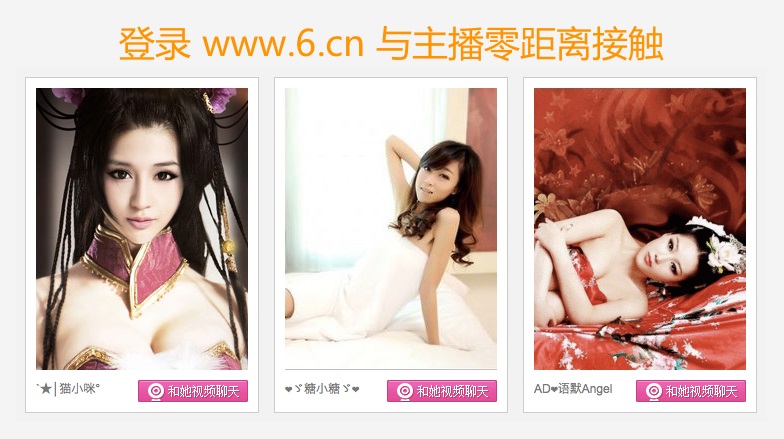
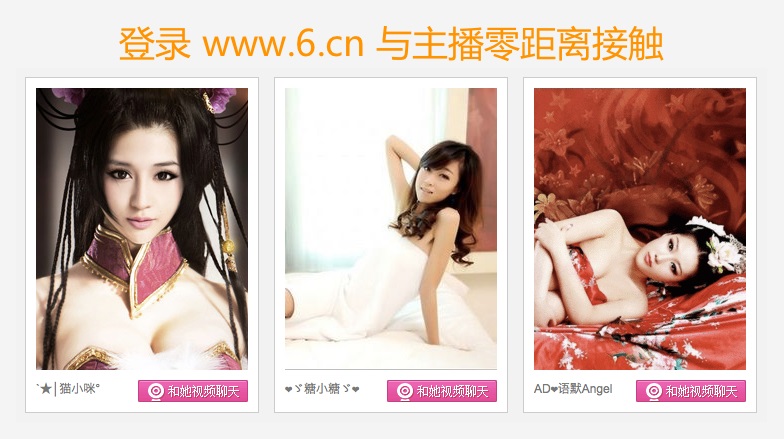
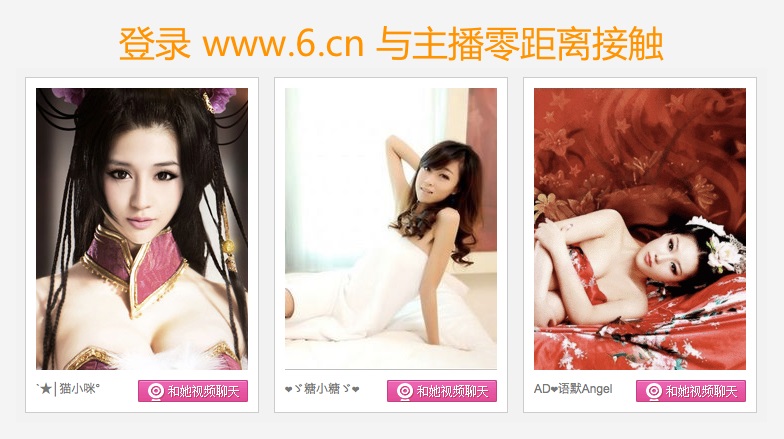
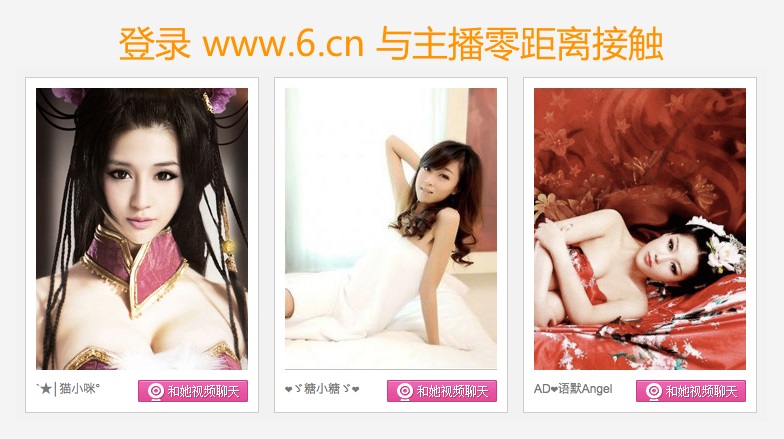
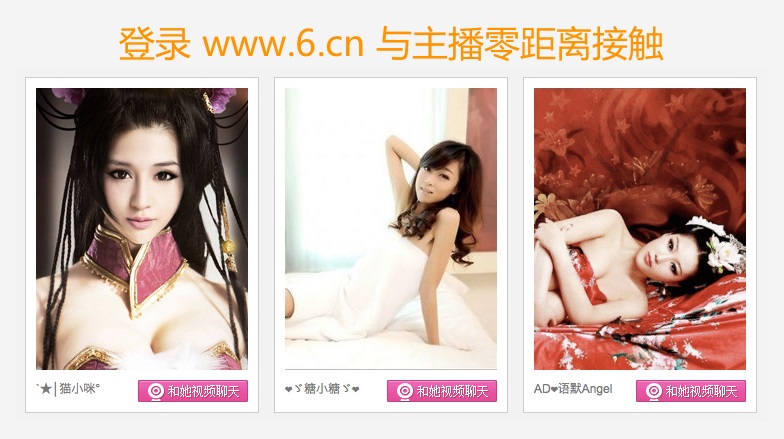
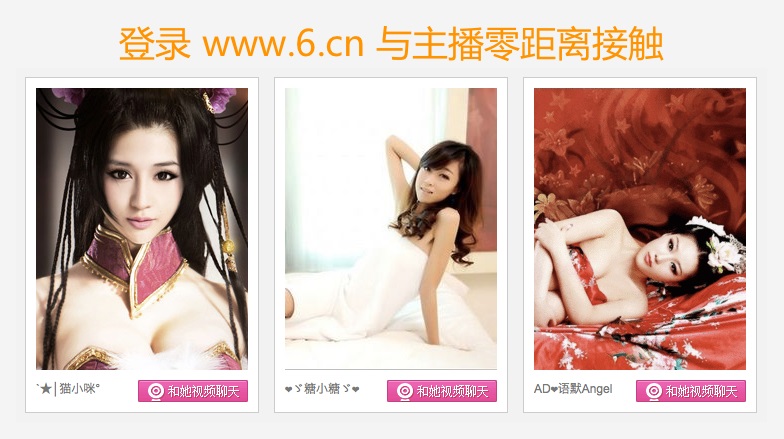
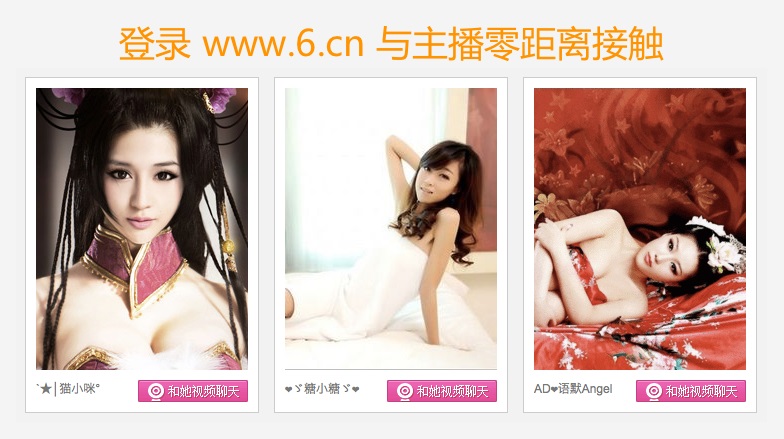
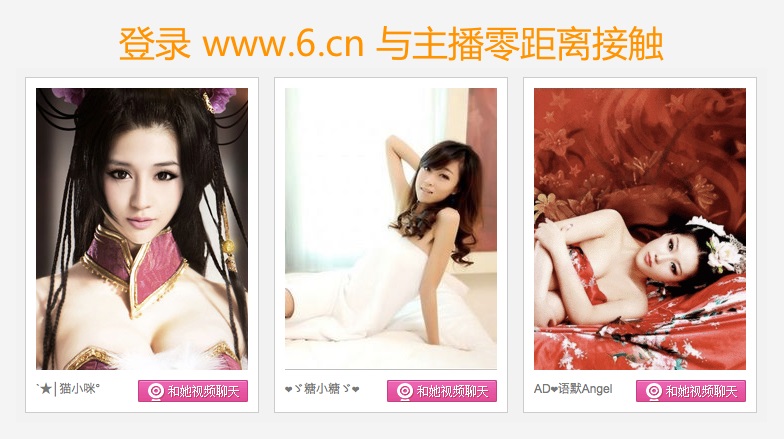



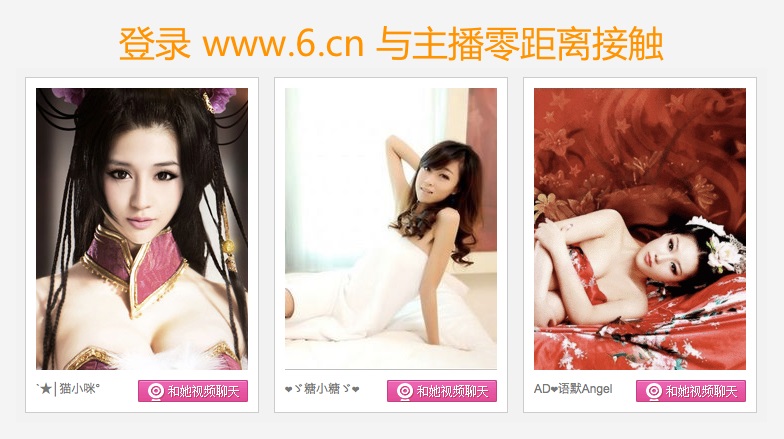
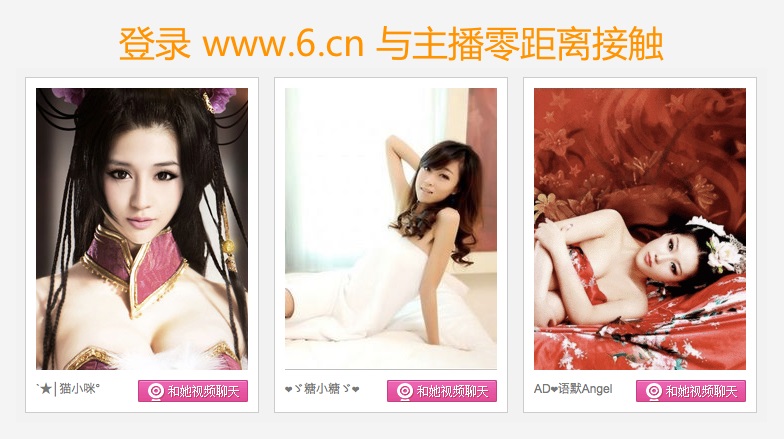
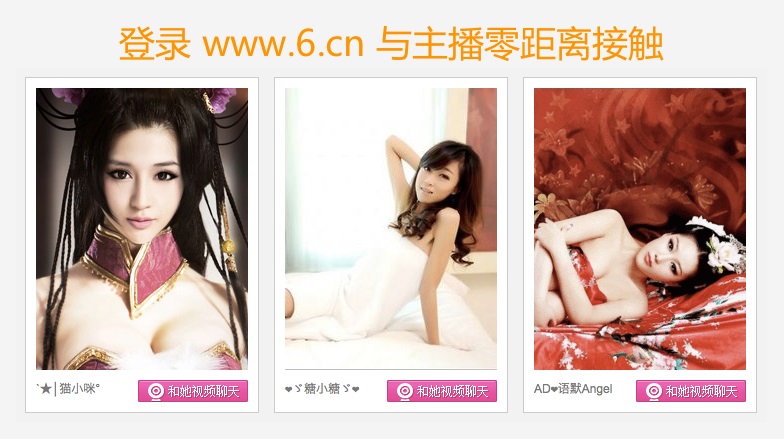
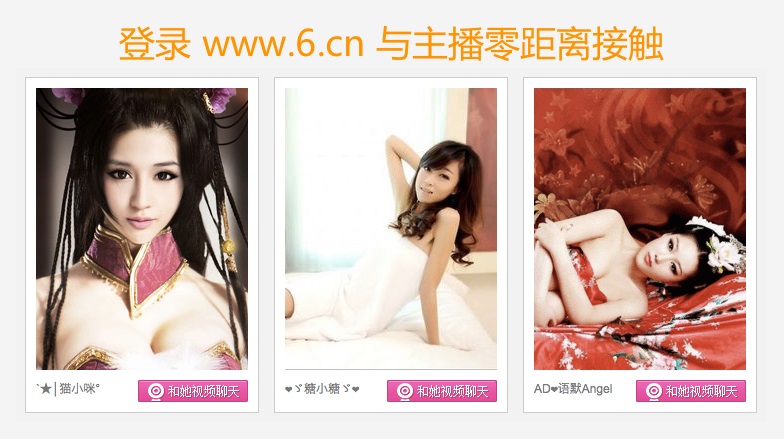
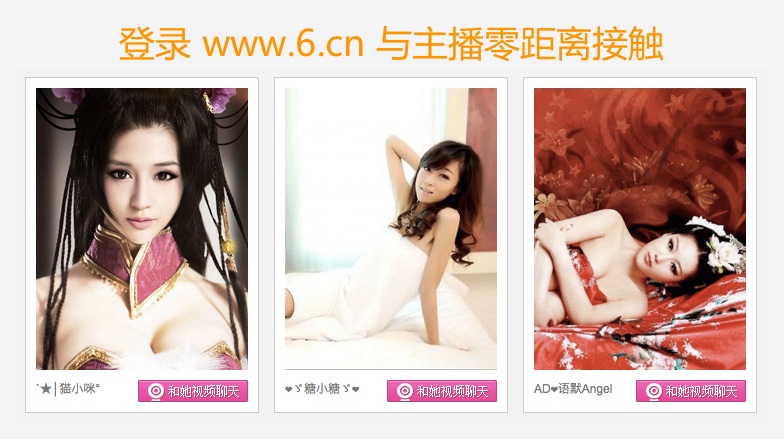
还只有一天了,Venj真是活雷锋啊
回复删除以前我装的时候是在win下先把ubuntu的分区分好,到时候直接一挂。
回复删除好像刚开始装ubuntu最容易迷惑的地方就是分区问题了,所以花篇幅把这个地方写清楚很好诶 。。呵呵
不错 辛苦了
回复删除呵 有助于新手入门学习咯
同时也是一种宣传咯 赞
只有看的份。
回复删除Very nice.
回复删除上次安装时直接用PQ释放了20G的空间,在ubuntu里面能看到XP下的几个分区,分区就直接在安装时一起划分的,照提示划分了必备的几个区(貌似只划了两个分区,/和swap),划分好后下一步,也没提示就安装下去了。
回复删除记得以前装Fedora时不止两个,刚才在“零命令玩转Ubuntu 8.04 之 安装篇 (准备知识)”这个里面学习了一下,发现原来有好多是没必要的。下次试试你介绍这中新方法,期待明天的8.10。
请教一个问题:我是第一次装这个操作系统,我有两个硬盘,xp系统是装在第一个硬盘里的,第一个硬盘也是我的主硬盘,第二个硬盘是从盘,第二个硬盘是整个一个盘,我没分区,第二个硬盘里现在有文件,空余空间是20多G,我想把Ubuntu装在第二个硬盘里,不知道怎么从第二个硬盘里分到10G用来装ubuntu,并且原先的文件不受损。
回复删除Ubuntu安装程序自带的分区工具就能无损。请参考本文中的硬盘分区操作进行分区操作。如果你还是不放心,最好请了解硬盘分区的同僚指导下。
回复删除多谢venj及时的回复,非常喜欢你写的文章,图文并茂,讲解清楚明了,让我这从来没装过ubuntu系统的人一看就会了。再次感想你的无私分享。
回复删除大赞!
回复删除刚刚安装楼主的方法装好。
有点不一样就是我原来xp中划分的区比较多,没装ubuntu之前就已经在xp里分出一个去来专门装ubuntu,结果手动划分分区的时候只好先把这个分区删了释放为空闲的,然后再按照楼主的方法继续装
的确非常认真!!一定要写下去!!!强烈支持
回复删除非常有帮助,我一共安装了两次ubuntu,兴趣是有,但是使用起来还是诸多问题,很多人都说ubuntu不亚于windows,这我相信,都是系统嘛,不过对于一般用户,不懂命令和使用习惯还是两大门槛。我相信ubuntu会越来越好用,8.10加入可视化的DSL拨号就是进步,对于专业人士可能没什么,对于大众用户是不小的方便。
回复删除大大的文章对于我这个新手来说真是太棒了,非常易懂,而且很全面.
回复删除你好,非常感谢你的帖子.我比较菜,有几个问题不是很明白.在Ubuntu 8.10 Intrepid ISO下载地址里面(http://releases.ubuntu.com/releases/8.10/)有很多版本.我不知道什么是LIVECD和ALTERNATIVE CD的版本.还有就是DESKTOP的版本(是桌面版吗)为什么还有区分I386和AMD64呢?是和CPU型号有关呢还是什么?希望可以获得您的答复.先谢谢了
回复删除